TikTok video watch history ကို ဘယ်လို download လုပ်မလဲ ?
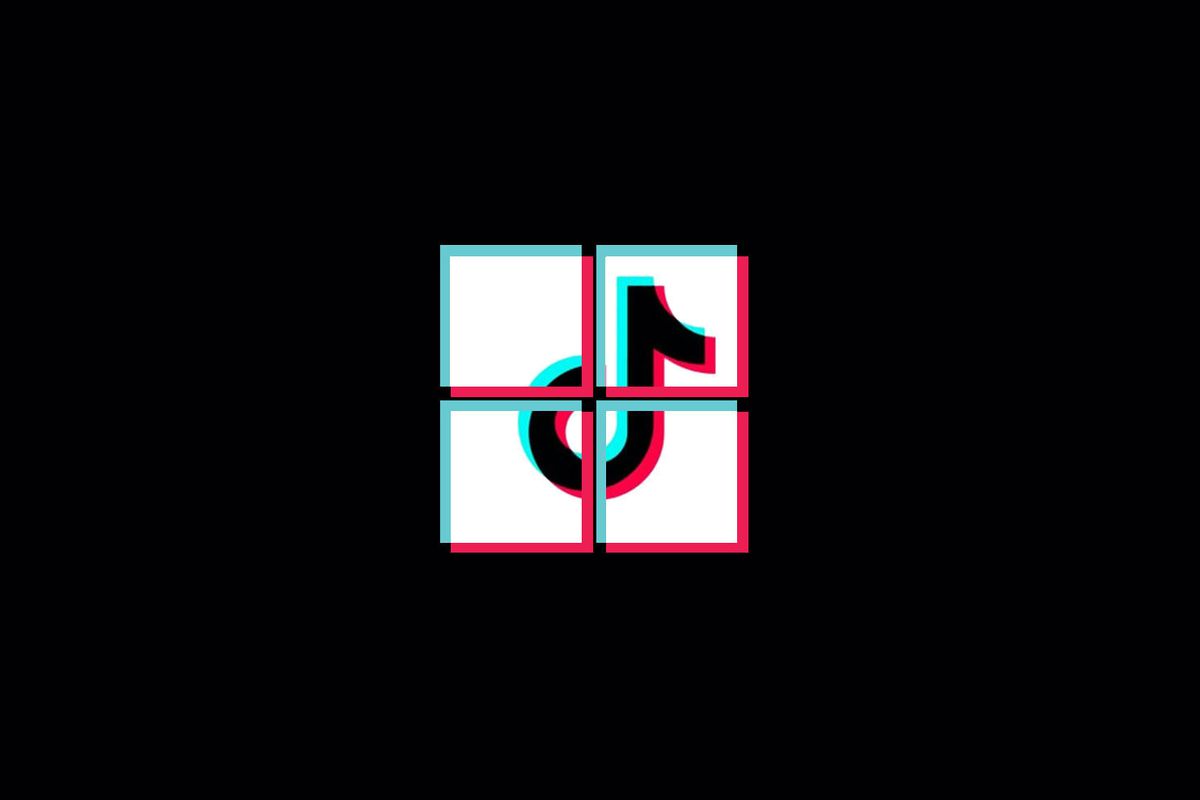
Phone screen ကို မတော်တဆ ထိမိခြင်းက အလွန်ဆိုးသော အလေ့အကျင့် တစ်ခုဖြစ်ပြီး၊ ဖတ်နေသည့် (သို့မဟုတ်) ကြည့်နေသော YouTube video မှ စာမျက်နှာသို့ ရှေ့သို့ပြန်သွားခြင်း (သို့မဟုတ်)မကြာခဏ ပြန်သွားခြင်း (သို့မဟုတ်) အခြားတစ်ခုထက်TikTok video သို့ သွားခြင်းတို့ ဖြစ်လေ့ ရှိပါတယ်။
ထို့အပြင် ဖုန်းခေါ်ဆိုခြင်း (သို့) မက်ဆေ့ခ်ျပို့ခြင်းအား ဖြေဆိုရန် လိုပါက မည်သည့်နေရာတွင် ရှိနေသည်ကို ပျောက်ဆုံး သွားနိုင်ပါတယ်။
များသောအားဖြင့် ဤအရာကို လွယ်လွယ်ကူကူ ပြင်ဆင်နိုင်ပါတယ်။ book ၏ ယခင်စာမျက်နှာကို back up လုပ်ခြင်း (သို့မဟုတ်) YouTube history ကို စစ်ဆေးနိုင်ပါတယ်။
သို့သော် ကံမကောင်းစွာဖြင့် ကြည့်ရှုခဲ့သည့် ဗီဒီယိုများ၏ history ကို စစ်ဆေးရန် ရိုးရှင်းသော နည်းလမ်းမရှိသော TikTok နှင့် မလွယ်ကူပါ။
အကယ်၍ ဗီဒီယိုကို ကြိုက်နှစ်သက်လျှင် “like” (သို့မဟုတ်) ဖန်တီးသူကို follow လုပ်ရန် လွယ်ကူပါလိမ့်မည်။
- ညာဘက်အောက်ထောင့်ရှိ“ Me” icon ကိုနှိပ်ပါ။
- အကယ်၍ ဗွီဒီယိုကို“ like” လုပ်ခဲ့တယ်ဆိုလျှင် like လုပ်ထားသော ဗွီဒီယိုအားလုံး၏ thumbnails များကို ကြည့်ရှုရန် profile အောက်ရှိ heart icon ကို နှိပ်ပါ။
- ဖန်တီးသူကို follow လုပ်ပါက အောက်ပါ ဖန်တီးသူများ၏ စာရင်းကို ကြည့်ရန် အသုံးပြုသူအမည် အောက်ရှိ“Following” link ကို နှိပ်ပါ။ ထို့နောက် ထိုလူကို နှိပ်ပါ။ သူတို့၏ ဗီဒီယိုအားလုံး၏ thumbnails ကို ကြည့်ပါ။
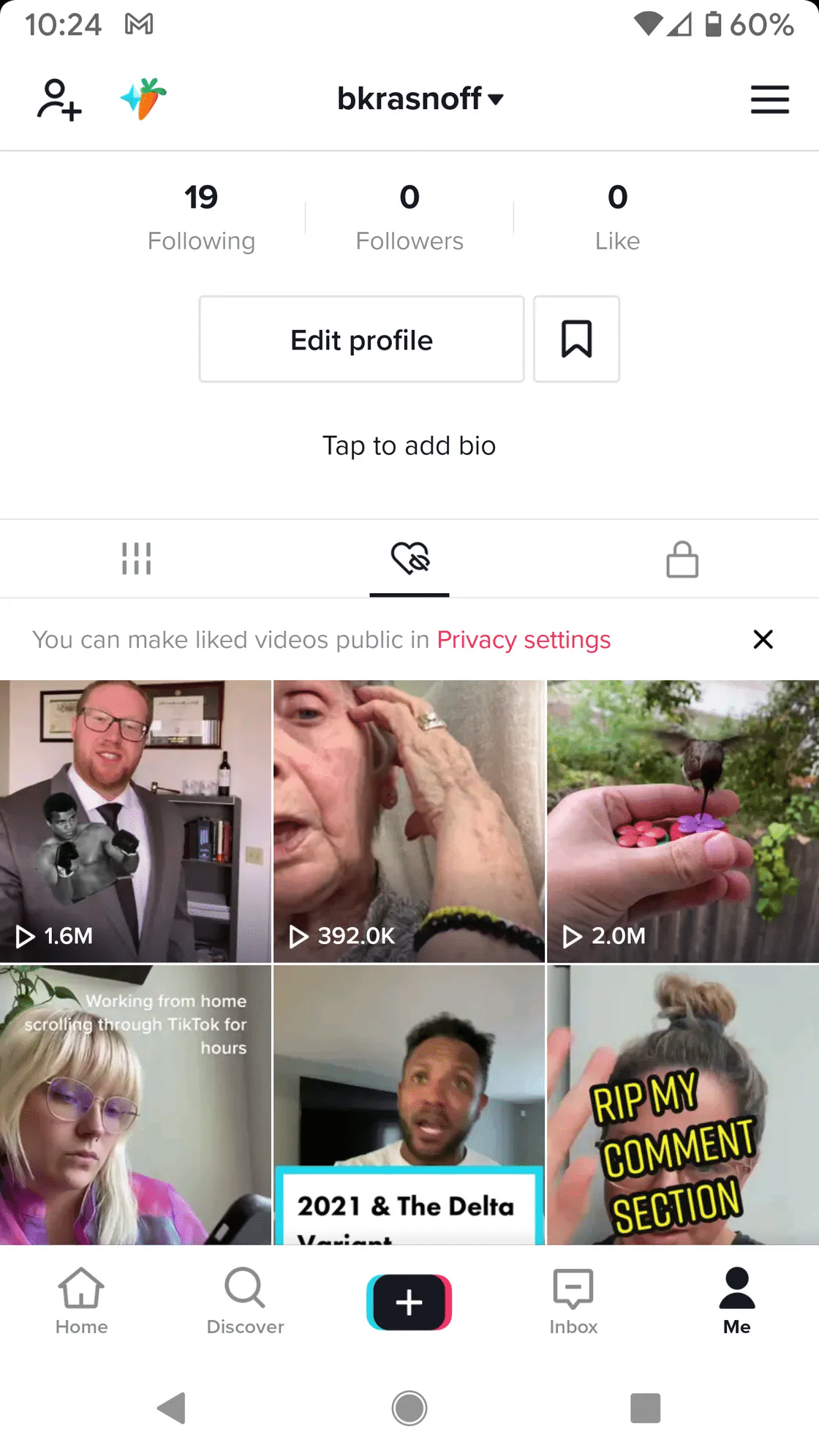
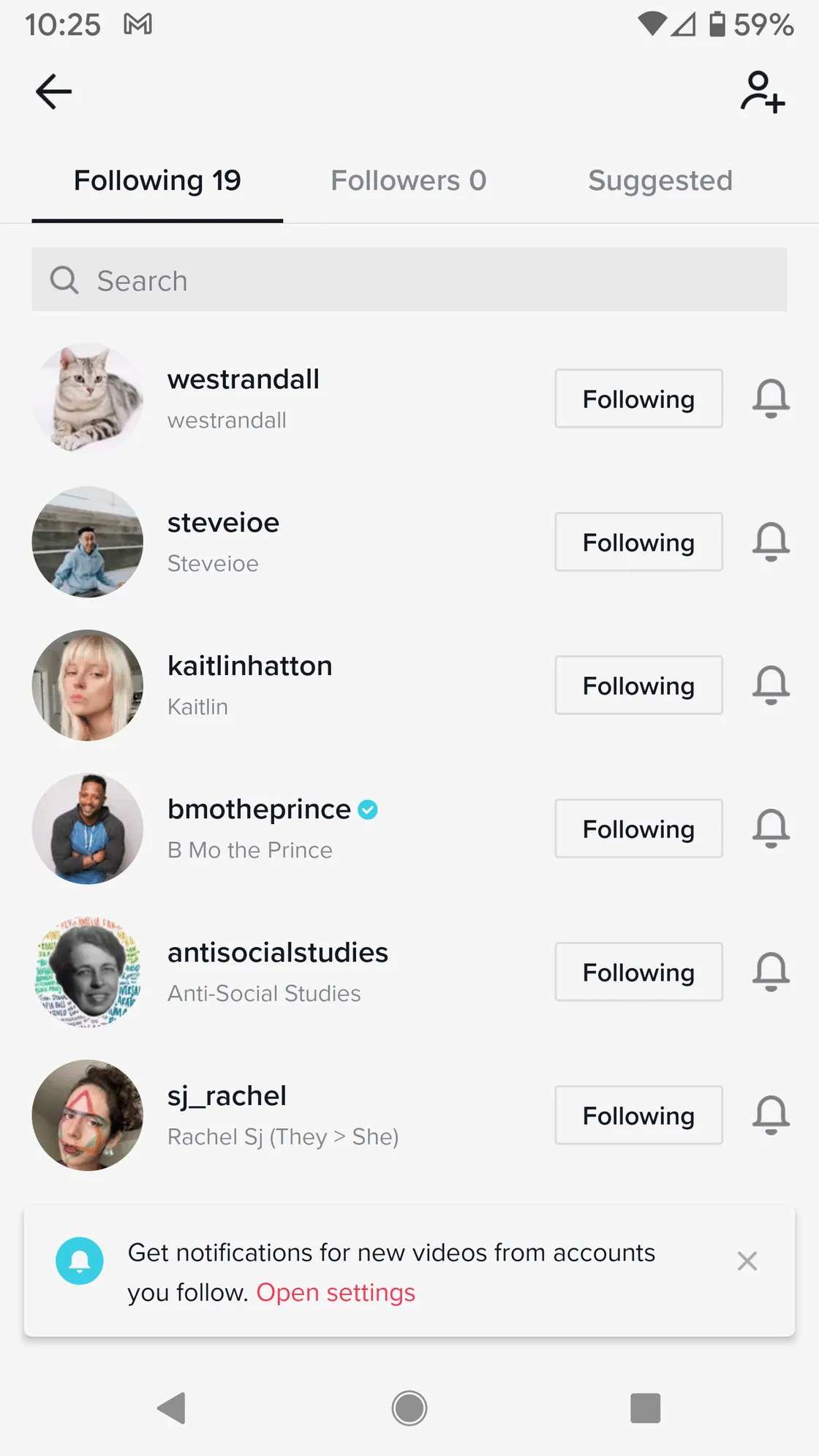
သို့သော်၊ အကယ်၍ ဗီဒီယိုကို ကြိုက်နှစ်သက်ခြင်းမရှိသေးပါက (သို့မဟုတ်) မကြာခဏ ဖြစ်လေ့ဖြစ်ထရှိသောအရာ – ထိုဖန်တီးသူအား following မလုပ်ချင်လျှင် watch history ကို ရှာဖွေရန် အကောင်းဆုံး နည်းလမ်းမှာ ၎င်းကို download လုပ်ခြင်း ဖြစ်ပါတယ်။
- profile page သို့ သွားပါ။(ညာဘက်အောက်ခြေရှိ“ Me” ခလုတ်ကိုနှိပ်ပြီး) နှင့် ညာဘက် အပေါ်ထောင့်ရှိ လိုင်းသုံးချောင်း( three lines )ကို နှိပ်ပါ။
- “ Privacy” -> “ Personalization နှင့် data” ကိုရွေးပါ။ -> “Download your data”
- “ Request data” tab အောက်တွင် အချက်အလက်များကို TXT file တစ်ခု (သို့မဟုတ်) JSON file တစ်ခု အဖြစ် download လုပ်လိုခြင်း ရှိ မရှိ ရွေးချယ်ပြီး “ Processing request” ကို နှိပ်ပါ။
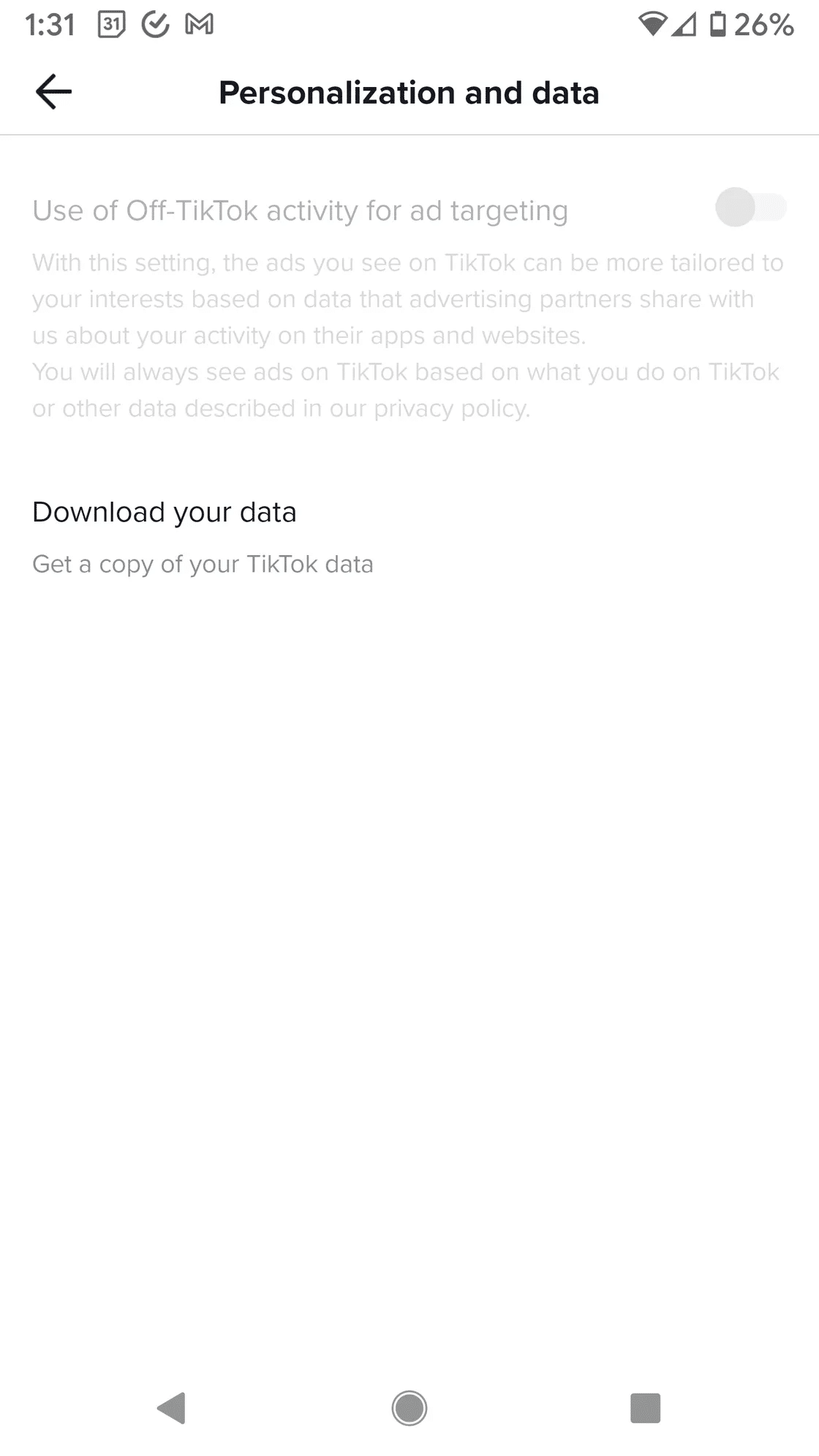
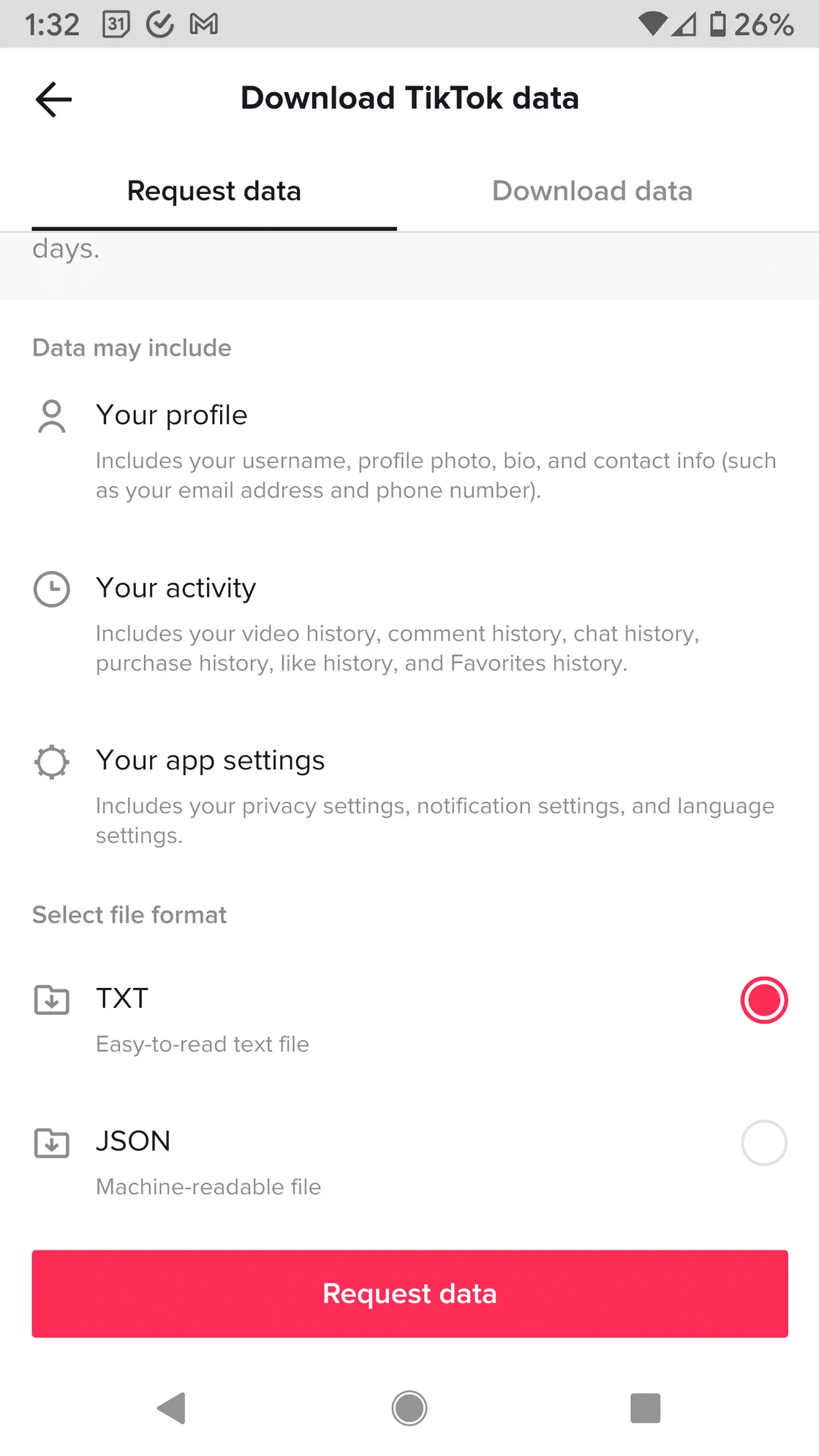
ပြီးတော့ ဒီ fast process ကိုမျှမက ဒေတာကို မရရှိနိုင်မီက အနည်းဆုံး ၂၄ နာရီ – (သို့မဟုတ်)ထိုထက်မက – ဖြစ်နိုင်တယ် ။ ထိုအချိန်အထိ “ Download data” tab သို့ သွားလျှင် grayed-out “Pending” ခလုတ်ကို တွေ့ပါလိမ့်မည်။
“ Download data” tab အောက်မှာ အနီရောင်“ Download” ခလုတ် ပေါ်လာတာကို မတွေ့ခင် သုံးရက်လောက်မှာ အဲဒါက TikTok ရဲ့ web version ဆီ ခေါ်သွားပါတယ်။ အဲဒီမှာ ထပ်မံ ဝင်လုပ်ပြီး နောက်ဆုံးမှာ zipped file ကို download လုပ်နိုင်ပါတယ်။ ဖိုင်ကို unzipped လုပ်သောအခါ Activity folder သို့ သွားပြီး Favorite Effects, Favorites Sounds စသည်ဖြင့် text files များကို ရှာပြီး“ Video Browsing” ဟု အမည်ပေးခဲ့ပါတယ်။ အဲဒီမှာ နောက်ဆုံးတော့ ကြည့်ရှုချင်တဲ့ ဗီဒီယိုများအတွက် ရက်စွဲများ နှင့် URLs များ စာရင်းကို တွေ့ရှိခဲ့ပါတယ်။
Reference: The Verge
သတင်းဆောင်းပါးများ ဖတ်ရှုနိုင်ရန် နှင့်ရသစုံ ဗီဒီယိုများကို လက်မလွတ်တမ်း ကြည့်ရှုနိုင်ရန် Mitelar Facebook Page , Mitelar Website နှင့် Mitelar Youtube Channel တို့တွင် အသေးစိတ် ဝင်ရောက်လေ့လာကြည့်ရှုနိုင်ပြီး Like နဲ့ Followလေးလုပ်ထားဖို့လဲမမေ့ပါနဲနော်…။





